常见WLAN故障维护手册
- 格式:doc
- 大小:250.50 KB
- 文档页数:25

中国移动网络设备维护手册 中国移动网络设备维护手册WLAN--京信京信-WLAN)试行)(试行中国移动通信集团网络部中国移动通信集团网络部名称名称中国移动网络设备维护手册-WLAN-京信(试行)编写时间编写时间 2011年3月 定稿时间定稿时间2011年7月版本号版本号2011-V1编写单位编写单位 总部网络部 内蒙古公司 河南公司 编写人编写人 夏凡超、陈为国、钟亮王志勇 李沂、段琼、李仲刚审核单位审核单位 湖南公司 黑龙江公司 审核人审核人 李大川、杨群林、张跃明、曾莉芬、张维好、刘胜飞、李勇慧、杨宏宇、唐志刚、罗定安、杨兆军、徐风、傅明亮刘晗英、蓝康荣、高文生、李洪雷、宋淑节前言随着中国移动网络规模的不断扩大,几年来纳入代维范围的设备不断增加,代维工作已经成为网络基础维护工作的重要组成部分。
目前全网81%的基站、94%的传输、几乎100%的集团客户服务支撑工作以及室内分布的维护工作都采用了代维方式。
代维工作的质量直接决定了中国移动的网络质量,代维工作直接影响到客户感知和企业形象。
没有规则不成方圆。
制度流程立,则诸事兴,制度流程破,则百事废。
完善的代维管理制度和流程是做好代维工作的基础。
为此,集团公司组织编制和修订了中国移动代维管理系列规章。
《中国移动网络设备维护手册-WLAN-京信》由集团公司组织内蒙古、河南公司编制,共享了设备维护的典型故障案例、例行维护项目的操作指南、常用板卡的更换要求等。
刘爱力副总裁高度重视代维规范编制工作,要求我们要坚持“问题的提出和解决方法要从一线中来,形成规范的意见和方法再回到一线中去”的工作方法,并请省公司主管网络的副总经理对维护手册的完整性、全面性、准确性,以及可操作性、可执行性进行审核。
从而使规范能够更加切合工作实际,能够有效指导和服务一线工作。
在此,对参与本手册编写、评审和审核的各位领导和同事表示衷心的感谢!特别感谢李丽、武志群、李大川、刘晗英等同志对本手册进行了精心编制和认真审核。

无线网络常见的故障原因及解决方法
不少用户在使用笔记本的时候常会遇到无线网络连接上但上不了网这样的情况,在这种况下,我们查检无线网络信号也很好,就是无法连接Internet。
有些时候无线网络的信号标志上有个黄色的惊叹号。
这种故障在无线网络中要算是比较常见的,造成此类故障的问题也很多,下面介绍几种常见的故障原因及解决方法。
1、无线连接密码错误
有时在我们输入无线连接密码的时候,可能会因为密码比较长而输错密码,因此在遇到此类故障时可以再输入一次密码来确认一下。
如果有可能,直接使用复制粘贴的方式输入密码。
复制粘贴的时候,注意别选中无关字符了哟,多加一两个空格是最常见的错误。
2、无线路由器绑定了MAC地址
为了无线网络的安全,防止别人蹭网,很多家庭用户都设置了无线Mac地址过滤,但是当更换电脑或者无线网卡之后,就上不了网了,此时需要在路由器设置中添加新的MAC地址来解决无线网络连接上但上不了网故障。
3、服务设置出现问题
检查电脑端的服务设置,例如DHCP Client、WirelessZero Configuration服务没有启动,就会导致无线网络使用不正常。
其中DHCP如果没有开启,则使用自动分配IP的电脑无法自动配置IP地址。
看看必须的服务是否被禁用了,如果禁用的话,重新启用。
Windows Management Instrumentation
Shell Hardware Detection
Remote Procedure Call (RPC)
Protected Storage
Plug and Play
Workstation
Server。
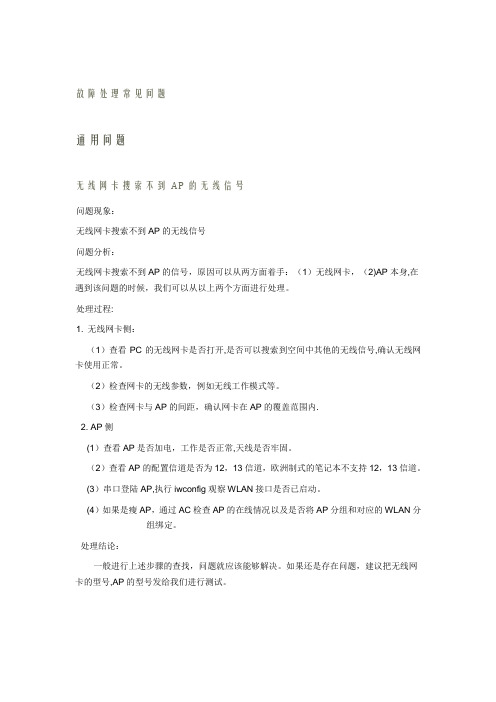
故障处理常见问题通用问题无线网卡搜索不到AP的无线信号问题现象:无线网卡搜索不到AP的无线信号问题分析:无线网卡搜索不到AP的信号,原因可以从两方面着手:(1)无线网卡,(2)AP本身,在遇到该问题的时候,我们可以从以上两个方面进行处理。
处理过程:1. 无线网卡侧:(1)查看PC的无线网卡是否打开,是否可以搜索到空间中其他的无线信号,确认无线网卡使用正常。
(2)检查网卡的无线参数,例如无线工作模式等。
(3)检查网卡与AP的间距,确认网卡在AP的覆盖范围内.2. AP侧(1)查看AP是否加电,工作是否正常,天线是否牢固。
(2)查看AP的配置信道是否为12,13信道,欧洲制式的笔记本不支持12,13信道。
(3)串口登陆AP,执行iwconfig观察WLAN接口是否已启动。
(4)如果是瘦AP,通过AC检查AP的在线情况以及是否将AP分组和对应的WLAN分组绑定。
处理结论:一般进行上述步骤的查找,问题就应该能够解决。
如果还是存在问题,建议把无线网卡的型号,AP的型号发给我们进行测试。
AP不稳定,丢包很严重。
导致上网速度很慢问题现象:无线客户端无线网卡关联上AP后很不稳定,从无线网卡ping 网关地址时丢包很严重,上网速度很慢。
问题分析:这种现象一般有几个常见的原因引起:错误!未定义书签。
无线AP之间的同频干扰导致,相邻AP的信道设置为同一信道。
2. AP距离很近或者室分天线间距很近,会产生无线干扰。
3。
由于某些AP的天线是定向天线,所以对于定向天线的覆盖角度和距离要有所了解。
4. 无线网卡正处在AP覆盖范围的边缘,信号强度较弱引起.5. AP与室分系统对接问题。
处理过程::1. 针对第一个原因,需要调整AP的布网环境和信道设置,避免相邻AP的信道一样.2. 针对第二个原因,需要调整AP或者室分天线的间距。
3。
针对第三和第四个原因,移动无线客户端到AP定向天线的覆盖范围内,寻找信号强度最好传输速率最稳定的位置摆放终端。
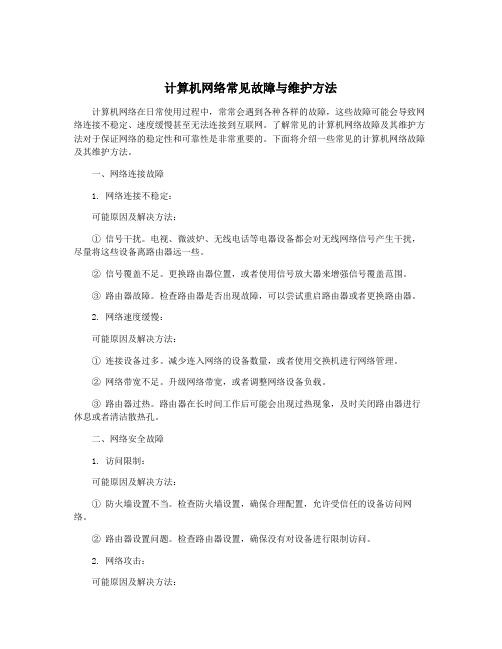
计算机网络常见故障与维护方法计算机网络在日常使用过程中,常常会遇到各种各样的故障,这些故障可能会导致网络连接不稳定、速度缓慢甚至无法连接到互联网。
了解常见的计算机网络故障及其维护方法对于保证网络的稳定性和可靠性是非常重要的。
下面将介绍一些常见的计算机网络故障及其维护方法。
一、网络连接故障1. 网络连接不稳定:可能原因及解决方法:① 信号干扰。
电视、微波炉、无线电话等电器设备都会对无线网络信号产生干扰,尽量将这些设备离路由器远一些。
② 信号覆盖不足。
更换路由器位置,或者使用信号放大器来增强信号覆盖范围。
③ 路由器故障。
检查路由器是否出现故障,可以尝试重启路由器或者更换路由器。
2. 网络速度缓慢:可能原因及解决方法:① 连接设备过多。
减少连入网络的设备数量,或者使用交换机进行网络管理。
② 网络带宽不足。
升级网络带宽,或者调整网络设备负载。
③ 路由器过热。
路由器在长时间工作后可能会出现过热现象,及时关闭路由器进行休息或者清洁散热孔。
二、网络安全故障1. 访问限制:可能原因及解决方法:① 防火墙设置不当。
检查防火墙设置,确保合理配置,允许受信任的设备访问网络。
② 路由器设置问题。
检查路由器设置,确保没有对设备进行限制访问。
2. 网络攻击:可能原因及解决方法:① 未及时更新安全补丁。
确保网络设备的安全补丁及时更新,以防止被攻击。
② 弱密码。
更改网络设备密码,使用更加复杂、安全的密码来增加网络安全性。
三、网络设备故障1. 路由器故障:可能原因及解决方法:① 电源故障。
检查路由器是否接通电源,并检查电源是否正常。
② 路由器设置问题。
检查路由器设置是否出现问题,及时对设置进行调整。
2. 网络交换机故障:可能原因及解决方法:① 信号连接故障。
检查连接线是否松动或者损坏,确保信号连接正常。
② 交换机故障。
如果交换机出现故障,可能需要更换新的交换机。
四、有线网络故障1. 网线连接故障:可能原因及解决方法:① 网线插口松动。

一、交换机所连接AP全掉线:1、停电。
了解停电原因,尽快恢复供电;2、光路故障。
光路不通的话ONU的fail告警灯(或者OPTICAL)灯会亮红灯,用光功率计从光纤盒测试光功率,若光功率值正常则是尾纤有问题,更换新的尾纤;若光功率值衰减过大,找到该热点光缆连接的光交,使用红光源重新跳纤;若无光,用红光源对光交箱到光纤盒对光,红光打不过来则说明光缆有断路,重新跳纤并通知传输班对断的光缆进行接续。
3、交换机、ONU数据出现问题。
当设备供电、光路正常的时候,登陆交换机PING网关,若ping不通则与ONU管理员、数据管理员核对交换机数据是否一致,不一致则重新加载正确数据;若ping通则核实业务vlan是否正确,不正确则重新加载正确数据。
4、交换机、ONU故障。
当以上情况均未出现时,问题应该就发生在供电交换机跟ONU的自身故障上,此时可以通过换交换机和ONU,并且重新做脚本、数据来解决问题。
二、交换机所连接部分AP掉线:1、网线故障。
对掉线的ap所连接的网线进行测试,若如不通,重做水晶头。
有时交换机端口或者水晶头积灰、氧化造成线路接触不良,通过除灰、多次插拔水晶头即可解决网线不通。
2、交换机端口故障。
当网线正常时,可以更换连接的交换机端口,以排除交换机个别端口损坏可能造成的掉线。
3、AP故障。
当网线跟交换机端口都正常的话,可以肯定下线的AP为故障AP,更换新AP,并重新做数据添加到AC。
对单个AP掉线可以采取相对简单的替换方法进行判断:互调一下本热点两个ap 位置:○1开始下线的那个AP正常了,开始正常的AP下线了,则有可能是网线水晶头或者交换机端口问题,更换交换机但看、多插拔几下网线或者是重做水晶头○2开始下线的那个AP依然不正常,正常的那个换过位置后仍然正常,说明AP有问题,更换新AP,并重新做数据添加到AC。
问题处理好后用WirelessMon测试软件测试查看CMCC信号里面有没有这个AP的 MAC地址,有就说明正常了。

路由器常见维保方法
路由器作为家庭网络的核心设备,承担着连接家庭设备、提供上网服务等重要作用。
随着时间的推移,路由器出现故障的可能性也越来越大,因此我们需要掌握一些常见的路由器维保方法。
1.重启路由器
重启路由器是解决路由器问题的最简单方法。
只需将路由器插头拔出,等待几分钟后再插上,让路由器重新启动即可。
2.更新固件
固件是路由器的操作系统,老旧的固件版本可能存在漏洞或错误,导致路由器出现问题。
及时更新固件可以解决这些问题。
3.检查网络连接
有时路由器出现问题是由于网络连接的问题,例如网线没插好或者信号不稳定等。
检查网络连接可以帮助我们找出问题所在。
4.清理路由器
路由器需要定期清理,去除灰尘和污垢,以确保空气流通和散热。
这有助于延长路由器的寿命。
5.更换天线
路由器的天线可能会受到一些损坏,例如被弯曲或者断裂。
这会导致路由器的信号变得很弱,影响上网速度。
更换天线可以解决这个问题。
总之,我们需要定期维护路由器,及时发现并解决问题,以保证家庭网络的畅通和稳定。
无线路由器常见故障处理手册随着网络的快速发展,家庭宽带的使用日益普遍,同时,无线路由器也逐渐变成每个家庭宽带的必备。
无线路由器是WIFI无线局域网的基础,目前大多数主流产品都直接具备宽带网接入功能,并集成多个RJ45有线网络端口。
如此一来,用户不仅可以方便地实现有线局域网,还可以使用更为简洁的WIFI技术,可谓解除了所有的后顾之忧,非常适合家庭用户以及中小型办公用户。
但是,无线局域网能否高效上网与无线路由器的状态息息相关,无线路由器在长时间工作后,常常会出现各种各样的“罢工”现象,如果不及时将这些现象排除的话,那么无线局域网的上网效率将会受到明显影响。
为规范无线路由器的按照、及故障处理流程,特制定下发无线路由器故障处理手册,以提高一线维护人员处理路由器故障的能力,缩短故障处理时间,提升客户满意度。
一、路由器的安装配置目前,市场中使用率较高的路由器包括:D-LINK、TP-LINK、腾达路由器等,这些路由器在大体功能上是差不多的。
(一)路由器的安装无线路由器就是AP、路由功能和交换机的集合体,支持有线无线组成同一子网,直接接上MODEM。
路由器的安装设置全过程如下:1、线路连接如下图所示WAN口连接宽带进线可直接连接光猫、LAN口连接局域网内的电脑(可直接连接电脑、也可采用无线连接)。
图1:路由器线路连接为保障无线信号的强度,我们在要在工作范围内选择一个合适的地点,其选择标准就是要让接收网络信号的中端都能被无线网络锁覆盖。
放置好无线路由器后接通其电源,拉出其后端的天线,再用网线将其与光猫相连,即完成无线路由器的连接。
2、路由器设置为了我们使用的无线网络更加的安全,在完成以上无线功能的操作以后,应该进入下面的安全步骤设置。
在弹出的对话框中,设置无线路由器的账号和密码。
第一步:一般的无线路由器都有一个设置向导。
设置的时候可以用交叉线连接到你所使用的电脑上,一端接到无线路由器的LAN口上,然后,打开IE浏览器,在地址栏输入无线路由器的默认IP地址(这是路由器的出厂地址,可在设备标签中找到)。
移动WIFI无线上网常见故障及处理WIFI无线上网使用方法与常见问题处理基本连接CMCC进行无线上网方法(XP系统)1.首先确认电脑或者笔记本是否带有无线网卡,辨认方式:在电脑屏幕的下方,有一个“基站发射塔”形状的表示。
同时打开电脑上无线网卡开关(笔记本的无线网卡有单独的开关,如果不用无线网卡,可以关闭)。
2.右键单击桌面左边的“网上邻居”,选择“属性”,打开如下图的网络链接,选择“无线网络连接”。
(WIN 7系统直接单击右下角的基站发射塔图标,选择CMCC并成功连接后,跳至第5步)3.右键点击“无线网络连接”,选择“查看可用的无线连接”4.进入后,查找中国移动的WLAN无线网络,然后连接,连接正常后会出现如图所示,如果有电信的也可以在这里面发现。
5.打开IE浏览器,并输入任何网址,将会自动连接到移动的WLAN登录界面,在对应位置属于用户名(手机号码)、静态密码等信息。
6.输入正确的用户名与密码后,会进入到业务界面里面,这时就可以正常打开任何的网页,正常上网。
问题一:周围用户使用WIFI上网是正常的,但我的电脑连接无线网络时搜索不到任何无线信号或打不开网页答:这种情况多半是用户上网终端(电脑)异常导致的,请您排除以下问题:1.无线网卡开关原因:确认是否打开无线网卡开关或无线网络连接处于“禁用”状态。
现在笔记本电脑一般均有无线网卡开关键,如未打开此开关或无线网络连接处于“禁用”状态,则无法连接无线网络。
2.无线网络连接状态原因:确认是否无线网络连接处于“禁用”状态,无线网络连接处于“禁用”状态,则无法连接无线网络。
3.无线网络设置原因:查看无线网络→相关任务→更改首选网络顺序→用WINDOWS配置我的无线网络设置是否勾选,请勾选。
4.无线网卡驱动原因:无线网卡驱动没有安装或驱动安装不正确。
请从自己笔记本的官方网站上下载对应的驱动程序(请区分操作系统:Windows XP/WIN 7)。
5.系统中毒原因:系统如果中毒,亦会造成无法连接到无线网络,请先对电脑进行杀毒操作,并可建议用户更换终端(电脑/手机或无线上网)尝试,基本可辨认出终端问题所在。
网络故障处理手册大全第一章▶故障处理方法一、网络的复杂性一般网络包括路由、拨号、交换、视频、WAN(ISDN、帧中继、ATM、…)、LAN、VLAN、…二、故障处理模型1、界定问题(Define the Problem)详细而精确地描述故障的症状和潜在的原因2、收集详细信息(Gather Facts)R>信息 ">RIP故障RIP是距离矢量路由协议,度量值是跳数。
RIP最大跳数为15,如果到目标的跳数超过15,则为不可达。
RIP V1是有类别路由协议,RIP V2是非分类路由协议,支持CIDR、路由归纳、VLSM,使用多播(224.0.0.9)发送路由更新。
RIP相关的show命令:Show ip route rip ;仅显示RIP路由表Show ip route ;显示所有IP路由表Show ip interface ;显示IP接口配置Show running-configDebug ip rip events ;常见的RIP故障:RIP版本不一致、RIP使用UDP广播更新四、处理IGRP故障IGRP是Cisco专用路由协议,距离矢量协议。
IGRP的度量值可以基于五个要素:带宽、延时、负载、可靠性、MTU,缺省只使用带宽和延时。
IGRP相关的show命令:Show ip route igrp ;显示IGRP路由表Debug ip igrp events ;Debug ip igrp transactions ;常见的IGRP故障:访问列表、不正确的配置、到相邻路由器的line down五、处理EIGRP故障EIGRP是链路状态协议和距离矢量混合协议,是CISCO专用路由协议。
EIGRP使用多播地址224.0.0.10发送路由更新,使用DUAL算法计算路由。
EIGRP的度量值可以基于带宽、延时、负载、可靠性、MTU,缺省仅使用带宽和延时。
EIGRP使用3种数据库:路由数据库、拓扑数据库、相邻路由器数据库。
【运营商】WLAN故障维护手册一、WLAN使用常见问题处理建议问题一:用户无线网卡无法搜索到无线信号1、问题描述用户打开无线连接发现无法搜索到无线信号2、原因分析初步预判可能原因:1)确认当地环境存在无线网络覆盖2)用户网卡已经被禁用;打开“网络连接”选中无线网卡将其启用3)用户笔记本电脑无线网卡的硬件开关没有打开;当前很多主流笔记本电脑都有无线网卡的硬件启用开关,或者键上有热键开启无线网卡4)用户开启了无线网卡软件配置客户端;例如用户是Intel网卡、当其开启了Intel配置网卡软件和其它无线网络配置软件,那么可能在Windows无线网络配置栏中显示:此时只能使用网卡自带的配置软件来配置,如果需要使用windows来配置其无线网络需要在网卡中勾选“用Windows配置我的无线网络设置”。
如下图:局方判断可能原因:1)AP掉电在AC上查看设备运行状态或代维人员现场查看2)AP数据配置问题,请核对标准数据脚本AP模板的配置方式中主要注意service-template enable //使能无线模板service-template 1 vlan-id XXX//无线模板和vid对应3)AP发出信号非常弱,导致用户无法搜到无线信号A.AP天馈线或天线接触问题或线路硬件故障B.使用室分系统的局点合路器故障或合路器输入输出馈线接反4)AP自身硬件问题现场工程师可用AP自带天线替换测试,正常情况替换后附近无遮挡处一般信号强度在-20dbm 至-40dbm。
问题二:用户无法获得IP地址1、问题描述用户连接无线时无法获得IP地址2、原因分析初步预判可能原因:1)运行“cmd”---“ipconfig/renew”尝试查看“ipconfig”是否解决2)客户端网卡故障,禁用后启用网卡或者重启PC尝试解决局方判断可能原因:1)AP掉电在AC上查看设备运行状态或代维人员现场查看2)业务vlan不通,需要各二层设备透传业务vlan数据维护部门确认3)DHCP server 的IP地址池中地址用完4)AP自身硬件问题导致不转发报文LAN接入方式现场工程师可以在交换机上配置端口port access vlan XX 并接入有线网卡的客户端来判断或排除无线网络问题。
问题三:用户无法打开Portal认证页面1、问题描述用户可以获取IP地址,但无法打开portal认证页面(以IE为例)2、原因分析初步预判可能原因:1)用户无线网卡手工设置了IP地址,应该改为自动获取IP地址2)用户IE浏览器设置了代理服务器,如下图:3)用户IE浏览器设置了“受限站点”(这种可能性很小),如下图:4)用户浏览器故障或其它设置导致,恢复浏览器默认设置或重启PC尝试解决。
5)如果认证服务器允许,可以尝试PPPOE拨号的方式认证。
局方判断可能原因:Portal认证服务器故障,可以尝试ping Portal服务器地址。
如果认证服务器允许,可以尝试PPPoE拨号的方式认证问题四:上网速度变慢1、问题描述上网过程中,出现网络速度变慢的问题2、原因分析初步预判可能原因:1)用户上网位置环境发生较大变化、环境信号强度和质量降低2)用户无线网络环境突然存在干扰,无线网卡附近存在微波炉、开启了其它AP设备或其它无线客户端设备(客户端存在AD HOC的干扰情况)局方判断可能原因:1)一台AP上接入用户数量超过了20个用户此问题可以在AC上查看2)有线网络带宽问题,上层设备是否有带宽限制3)有线网络存在丢包,可以尝试ping AP或交换机管理地址来判断4)确认AP的配置是否存在带宽限制的配置与标准配置比较,AP默认不会设置带宽限制5)用户上网位置环境发生较小的变化、但环境信号强度降低portal认证服务器故障问题五:网络中断问题1、问题描述用户上网过程中,出现网络中断问题2、原因分析初步预判可能原因:1)用户上网位置环境发生较大变化、环境信号强度和质量降低2)用户无线网络环境突然存在干扰,无线网卡附近存在微波炉、开启了其它AP设备或其它无线客户端设备(客户端存在AD HOC的干扰情况)3)网卡是否还连接在无线网络上,是不是已经切换到其它ssid局方判断可能原因:1)提示“系统检测连接已断开”,重新认证是否能恢复,如果能恢复需要在portal认证服务器上查找相关帐号异常或失败记录2)在AC上查看用户是否正常连接在AC上通过命令display wlan client查看在线用户情况,此处可能需要在得到用户登录帐号后,通过认证服务器关联查找到用户的MAC地址来确认其连接情况。
3)是否跨越不同vlan之间漫游造成问题六:Fit AP无法正常注册问题1、问题描述AC+Fit AP出现Fit AP无法正常注册问题2、原因分析初步预判可能原因:1)是否AP供电发生变化,例如POE交换机或本地供电盒损坏2)观察连接AP交换机的指示灯,是否有频繁切换的现象或指示灯狂闪的现象,需要排除是否有网络广播风暴或环路的可能3)AC和AP的版本是否正常匹配4)网线是否正常5)交换机工作是否正常(是否掉电)6)交换机上联光路是否连同局方判断可能原因:1)查看AP是否能够正确获得IPv4地址,并ping通。
观察AP的射频指示灯是否正常闪烁。
2)在AC上通过命令查看AP运行状况,查看相关log信息。
3)切断相关AP电源,观察AP是否能够恢复注册。
4)查看AP上联交换机是否关闭STP功能。
5)查看端口流量,观察AP、上联端口等环节的报文统计变化。
6)打开LWAPP的调试开关,观察是否启动LWAPP程序。
7)查看DHCP Server是否正常运行。
二、WLAN开通故障处理问题一:Fit AP二层组网没有注册成功的快速排查步骤步骤:二层组网的WLAN排查的基本原则:1)Fit AP是否上电;2)Fit AP网线是否接错(检查是否接入在以太网口,而不是Consle口);3)交换机配置是否正确;4)该VLAN网络中是否存在唯一的DHCP服务器;5)AC上是否为已经安装的Fit AP配置了对应的接入AP模版;6)AP模版的序列号和类型配置是否正确;7)AC上是否已经存在AP对应的版本文件;基本情况下,如果能够保证上面的信息正确,Fit AP设备应该能够成功和AC建立连接。
但是本小节还是在考虑异常角度,关注Fit AP和AC之间为二层组网连接情况下,如何进行网络排查使AP恢复和AC的注册:对于排查中的1-3就不再进行多余的描述。
步骤4:等待一段时间的原因为“当AP设备一次没有能够成功和AC建立连接,则AP会有一个周期的链接尝试,这个时间大约为4分钟,所以建议等待一段时间以便收集到全面的信息”;步骤5:该过程可以参见“查询网络中是否存在没有配置的AP”章节的描述。
主要通过调试信息检查一下网络中是否存在“游离于AC”之外的AP,以便及时更新AC的AP配置,解决这些AP的注册问题;步骤6:通过前面5个步骤的处理,相信99%的软件问题已经可以排除掉了。
随后需要逐步确定AP安装是否存在问题以及直联的交换机是否存在问题。
对于步骤6之后的操作,需要一个前提“能够获得AP的安装情况,也就是希望定位的AP链接的交换机(如果能够知道AP的接入端口将更方便)”,当然如果能够知道AP的MAC地址,对于问题定位也会有很大的帮助。
但是实际的组网应用中,由于AP数量比较多,可能不太容易获得上面的信息,但是至少可以分片了解AP的链接的交换机以便定位。
另外:在WLAN网络中存在根据序列号管理AP的情况,这样需要对可以在AC上比较已经注册成功的AP序列号,确定哪些序列号的AP没有注册成功。
之后,根据安装信息可以逐步确定这些AP的安装位置以及链接的交换机,并逐步进行定位。
问题二:Fit AP三层组网没有注册成功的快速排查步骤步骤:三层组网的WLAN排查的基本原则:1)Fit AP是否上电;2)Fit AP所接入的VLAN网络是否可以动态获得地址;3)Fit AP所在的网络中的DHCP服务器是否唯一;4)确定AC和Fit AP所在的网络三层可达;5)如果使用DHCP option43功能,则需要确定DHCP服务器上对于AC地址列表配置正确;6)如果使用DNS方式,需要确定DHCP服务器上的DNS服务器和域名配置正确;并确定Fit AP 所在的网络和DNS服务器为三层可达;7)AP模版的序列号和类型配置是否正确;8)AC上是否已经存在AP对应的版本文件;基本情况下,如果能够保证上面的信息正确,Fit AP设备应该能够成功和AC建立连接。
但是本小节还是在考虑异常角度,关注Fit AP和AC之间为三层组网连接情况下,如何进行网络排查使AP恢复和AC的注册::对于除了步骤2外的操作,不再进行特殊说明,具体参见“二层组网没有注册成功的AP快速排查”;对于三层组网的WLAN网络,网络互通、通过DHCP服务器下发正确的信息(AC地址列表、或者DNS服务器地址以及域名)以及可以通过DNS服务器获取合法的AC地址列表是后续AP注册的前提;对于使用DHCP option43组网的WLAN网络,需要关注服务器的Option 43的配置,步骤2.1主要关注服务器的配置。
H3C设备的DHCP服务器对应配置为“option 43 hex 80 07 00 00 01 0a 01 01 01”(07表示总长度但是不包含“80 07”,第一个01表示后面的地址个数,该配置携带一个IP地址10.1.1.1)。
对于通过DNS方式组建的WLAN网络,需要同时关注DHCP服务器的配置以及DNS服务器的配置。
步骤2.2中,首先包含确定DHCP服务器为AP指定合法的DNS服务器以及实际规划的DNS域名;其次要确定DNS服务器已经根据DHCP服务器设置的域名指定了网络中的AC设备;例如,DHCP服务器配置的域名为“”以及DNS服务器的地址为10.1.1.2,则AP设备会使用h3c@向10.1.1.2申请AC的地址列表。
如果DHCP没有指定域名,则AP设备会使用h3c@向10.1.1.2申请AC的地址列表。
步骤2.3的目的,用来检查网络是否可达。
可以通过AC设备和DNS服务器使用ping测试AP接入的网络的网关地址是否可达。
三、H3C WLAN产品供电说明1、H3C WA1208E支持的供电方式H3C WA1208E支持两种供电方式,分别是以太网PoE供电和本地电源供电。
其中本地电源采用48V/0.5A直流电,可以通过电源适配器变交流为直流的方式实现。
2、H3C WA1208E采用PoE供电时的要求和限制H3C WA1208E采用PoE供电方式,即通过网线供电,可以通过PoE交换机或者PoE 模块实现。
在采用PoE供电时,建议PoE供电端到AP受电端距离不要超过80米,网线为超五类以上,同时注意水晶头的质量(保证没有被氧化)。